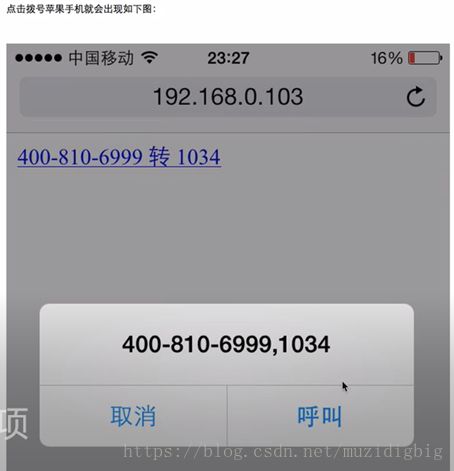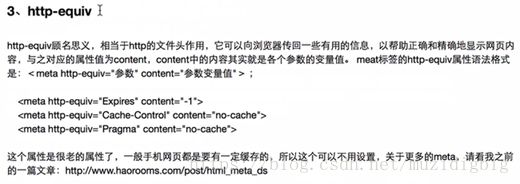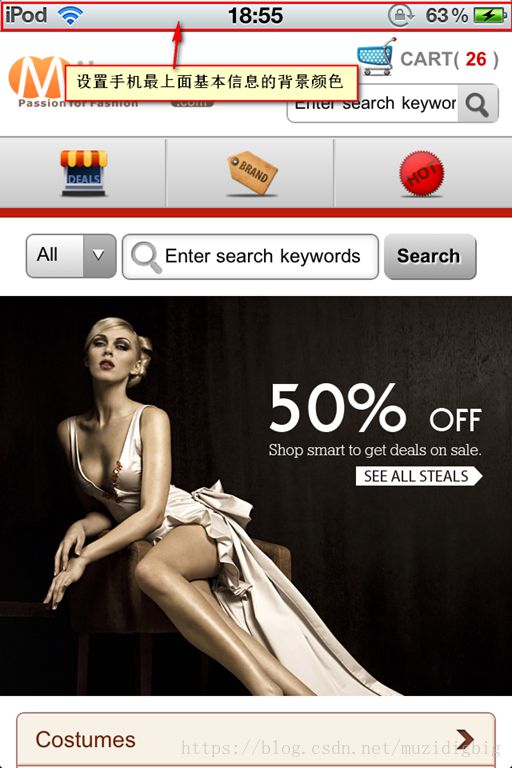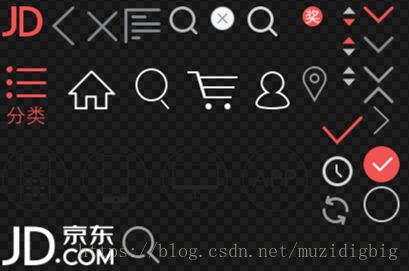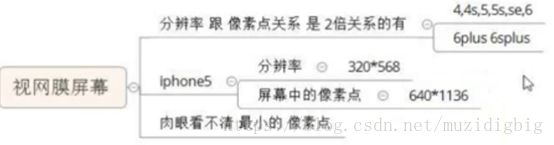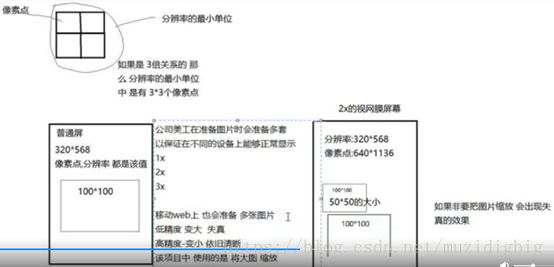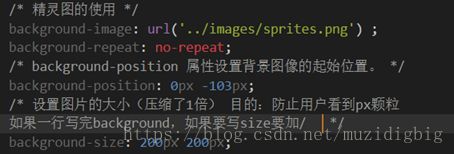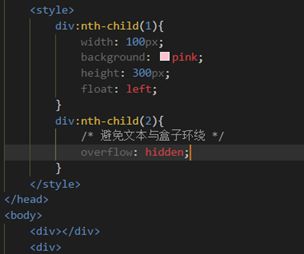移动端开发注意事项、需要注意的问题、特殊属性、精灵图、座固定有自适应的布局
一、移动端开发注意事项
网址:移动端开发注意事项
二、关于meta
(一)、常用的公共meta属性
1、viewport
width=device-width 宽度是设备屏幕的宽度(像素)
height=device-height 高度是设备屏幕的高度(像素)
initial-scale 初始的缩放比例
minimum-scale 允许用户缩放到的最小比例
maximum-scale 允许用户缩放到的最大比例
user-scalable 用户是否可以手动缩放
2、Format-detection
format-detection翻译成中文的意思是“格式检测”,顾名思义,它是用来检测html里的一些格式的,那关于meta的format-detection属性主要是有以下几个设置:
meta name="format-detection" content="telephone=no"
meta name="format-detection" content="email=no"
meta name="format-detection" content="adress=no"
也可以连写:meta name="format-detection" content="telephone=no,email=no,adress=no"
如果禁用,我们调用拨号功能可以这么写!
如下:
400-810-6999 转 1034
拨打手机直接如下:
点击拨打15677777777
点击拨号苹果手机就会出现如下图:
安卓手机会直接到号码输入拨打的界面。
3、http-equiv
这个属性是很老的属性了,一般手机网页都是要有一定缓存的,所以这个可以不用设置,关于更多的meta,请看我之前的一篇文章:网站链接
(二)、IOS私有meta属性
1、第一个meta:
说明:
网站开启对web app程序的支持。
如果content设置为yes,Web应用会以全屏模式运行,反之,则不会。content的默认值是no,表示正常显示。你可以通过只读属性window.navigator.standalone来确定网页是否以全屏模式显示。
还有一个全屏显示的属性就是:
为了更好的兼容,两个meta可以都写上!
2、第二个meta:
说明:
在web app应用下状态条(屏幕顶部条)的颜色;
默认值为default(白色),可以定为black(黑色)和black-translucent(灰色半透明)。
注意:
若值为“black-translucent”将会占据页面px位置,浮在页面上方(会覆盖页面20px高度–iphone4和itouch4的Retina屏幕为40px)。
具体如下图:
(三)、IOS其他私有设置
添加主屏设置:
添加主屏之后,桌面图片和启动画面如何设置呢?
桌面图标设置:
两者的区别如下:
启动画面的设置:
当然,可以指定不同尺寸。
(四)、其他浏览器私有meta属性【除非特需,一般不推荐使用】
1、QQ浏览器私有
全屏模式
强制竖屏
强制横屏
应用模式
2、UC浏览器私有
全屏模式
强制竖屏
强制横屏
应用模式
3、其它
针对手持设备优化,主要是针对一些老的不识别viewport的浏览器,比如黑莓
微软的老式浏览器
windows phone 点击无高光
完整的移动端开发信息的常用设置:
移动端
三、关于样式
1、上下拉动滚动条时卡顿、慢
body {
-webkit-overflow-scrolling: touch;
overflow-scrolling: touch;
}
2、禁止复制、选中文本
Element {
-webkit-user-select: none;
-moz-user-select: none;
-khtml-user-select: none;
user-select: none;
}
解决移动设备可选中页面文本(视产品需要而定)
3、长时间按住页面出现闪退
element {
-webkit-touch-callout: none;
}
4、iphone及ipad下输入框默认内阴影
Element{
-webkit-appearance: none;
}
5、ios和android下触摸元素时出现半透明灰色遮罩
Element {
-webkit-tap-highlight-color:rgba(255,255,255,0) ;
或者
-webkit-tap-highlight-color:none;
}
设置alpha值为0就可以去除半透明灰色遮罩,备注:transparent的属性值在android下无效。
后面一篇文章有详细介绍,地址:点击链接
6、active兼容处理
7、动画定义3D启用硬件加速
Element {
-webkit-transform:translate3d(0, 0, 0)
transform: translate3d(0, 0, 0);
}
注意:3D变形会消耗更多的内存与功耗
8、Retina屏的1px边框
Element{
border-width: thin;
}
9、旋转屏幕时,字体大小调整的问题
html, body, form, fieldset, p, div, h1, h2, h3, h4, h5, h6 {
-webkit-text-size-adjust:100%;
}
10、transition闪屏
/设置内嵌的元素在 3D 空间如何呈现:保留3D /
-webkit-transform-style: preserve-3d;
/ 设置进行转换的元素的背面在面对用户时是否可见:隐藏 /
-webkit-backface-visibility:hidden;
11、圆角bug
某些Android手机圆角失效
background-clip: padding-box;
补充知识精灵图的使用:
1.精灵图:多个小图片组合成一张大图片。
左边定宽,右边自适应(布局)
左边定宽的盒子添加:float:left;
右边自适应的盒子添加:overflow:hidden;
若有不足请多多指教!希望给您带来帮助!